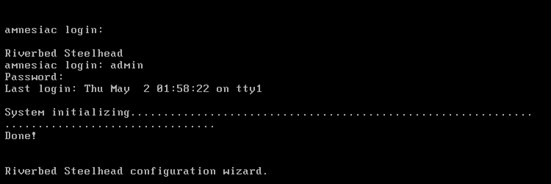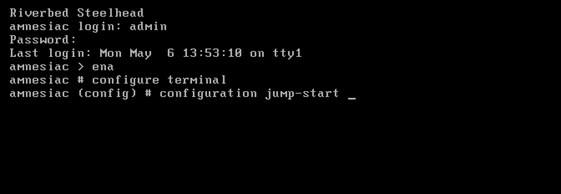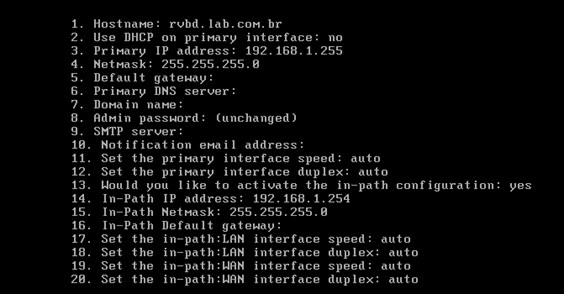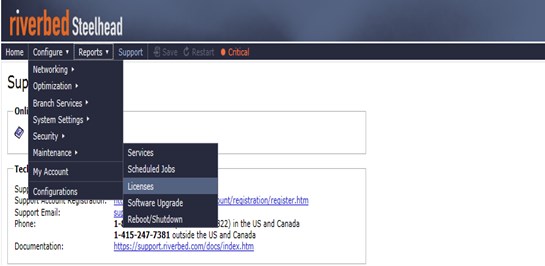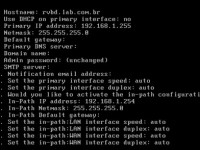
Realizando o setup inicial do Riverbed antes de instalá-lo no rack.
Antes de instalar o equipamento no rack já podemos prepará-lo utilizando o setup inicial, de modo que os demais ajustes podem ser feitos via CMC(Central Managment Console).
Para configurá-lo precisamos de um cabo serial db9 e um programa de terminal. Inicie o seu programa de emulação de terminal com a velocidade de 9600 e conecte o cabo serial na porta console do equipamento.
Após a entrada do usuário: admin e a senha padrão password, o assistente de configuração é iniciado automaticamente.
Caso este equipamento já tenha sido utilizado e você tenha a senha de acesso, execute o assistente manualmente, digitando os comandos conforme imagem abaixo.
A seguir detalhamos cada passo do wizard.
Passo 1: Nome do host?
Digite o nome do host para o appliance Steelhead.
Passo 2: Use DHCP na interface primary?
É dada a opção de ativar o DHCP para atribuir automaticamente um endereço IP para a interface primária para o appliance Steelhead. A Riverbed recomenda que você não defina DHCP.
Passo 3: Endereço IP primary?
Digite o endereço IP para o dispositivo Steelhead.
Passo 4: Máscara de rede?
Digite o endereço de máscara de rede.
Passo 5: Gateway padrão?
Digite o gateway padrão para o appliance Steelhead.
Passo 6: O servidor DNS primário?
Digite o endereço IP do servidor DNS primário.
Passo 7: Nome de domínio?
Digite o nome de domínio para a rede do dispositivo Steelhead.
Passo 8: Senha do administrador?
A Riverbed recomenda que você altere a senha padrão do administrador, a senha deve ter no mínimo seis caracteres.
Passo 9: O servidor SMTP?
Digite o nome do servidor SMTP.
Passo 10: Notificação endereço de e-mail?
Digite um endereço de e-mail válido para o qual a notificação de eventos e falhas devem ser enviados.
Passo 11: Defina a velocidade da interface primary?
Introduza a velocidade na interface primária e certifique-se de que este valor corresponde às configurações do seu switch, o valor padrão é auto.
Passo 12: Coloque o duplex interface primary?
Entre no modo duplex na interface principal, o valor padrão é auto.
Passo 13: Would you like to activate the in-path configuration?
Digite sim no prompt do sistema para configurar o suporte in-path.
Passo 14: Endereço IP In-Path?
Digite o endereço IP para o appliance Steelhead.
Passo 15: In-Path Netmask?
Digite o endereço de máscara.
Passo 16: In-Path default gateway?
Digite o gateway padrão da interface WAN.
Passo 17: Coloque o in-path: velocidade da interface LAN?
Velocidade da interface LAN. Certifique-se de que este valor corresponde às configurações do seu roteador ou switch. O valor padrão é auto.
Passo 18: Coloque o in-path: LAN duplex interface?
Certifique-se de que este valor corresponde às configurações do seu roteador ou switch. O valor padrão é auto.
Passo 19: Set the in-path: LAN interface speed WAN?
Certifique-se de que este valor corresponde às configurações do seu roteador ou switch. O valor padrão é auto.
Passo 20: Coloque o in-path: duplex interface WAN?
Certifique-se de que este valor corresponde à configuração do seu roteador ou switch. O o valor padrão é auto.
Após finalizar a configuração inicial devemos conectar os cabos devidamente no dispositivo Steelhead.
Utilize um cabo straight through e um cabo crossover para conectar a sua rede.
Conecte os dois cabos straight through na porta Lan e Primary do appliance Steelhead e a outra ponta você conecta em qualquer porta no seu switch LAN.
Usando o cabo crossover, conecte o cabo na porta WAN do dispositivo Steelhead e no router WAN.
Finalizando estas configurações acesse o riverbed através da interface gráfica, para efetuar o licenciamento o equipamento.
Usando um browser, faça o login com o usuário: admin e senha password. Vá até o menu: configure, Maintenance, licenses, depois entre com o serial do equipamento para finalizar o licenciamento.
Agora você pode otimizar o tráfego WAN usando o dispositivo Steelhead, restando apenas ajustar as configurações de acordo com as peculiaridades do ambiente.